Teisaldage vahekaart Microsoft Edge'is erinevale profiilile
Teisaldage vahekaart Microsoft Edge'i teisele profiilile
Microsoft on lisanud võimaluse Microsoft Edge'is vahekaarte profiilide vahel teisaldada. See uus mugav funktsioon võimaldab kasutajatel korraldada ja ümber korraldada vahekaarte avatud akende vahel, mis on määratud erinevatele profiilidele, et eristada nende võrgutegevusi.
Reklaam
Sarnaselt Windows 10, Microsoft Edge'i kasutajakontodega toetab profiile brauseri tasemel. See võimaldab teil kasutada rohkem kui ühte vaikeprofiili ja isegi valida ühe, mille jaoks kasutada linkide avamine töötavatest rakendustest. Igal Microsoft Edge'i profiilil on individuaalne sirvimisajalugu, lemmikud, valikud ja laiendused. Profiilid on kasulikud, kui soovite oma tegevusi (nt suhtlusvõrgustikud, pangandus, ajaveebi jne) eristada ja isoleerida.
Saate Microsoft Edge'is uue profiili loomiseks kasutada Microsofti kontot või luua selle asemel kohaliku profiili. Kui logite profiilile sisse, kasutades a
Microsoft konto, saab Microsoft Edge sünkroonida teie sirvimisajaloo, lemmikud, salvestatud paroolid jne kõigis teie seadmetes, kus Edge töötab sama konto all. Kohaliku konto andmed on saadaval ainult praeguses seadmes.Vaikimisi töötab Edge ühe profiiliga. Tavaliselt nimetatakse seda "Vaikimisi". Sa saad lisa veel paar. Profiilid salvestatakse järgmistesse kataloogidesse:
- Microsoft Edge stabiilne:
%LocalAppData%\Microsoft\Edge\User Data. - Microsoft Edge beetaversioon:
%LocalAppData%\Microsoft\Edge Beta\User Data. - Microsoft Edge Dev:
%LocalAppData%\Microsoft\Edge Dev\User Data. - Microsoft Edge Canary:
%LocalAppData%\Microsoft\Edge SxS\User Data.
Iga brauseriprofiili jaoks saate määrata individuaalne kuvatav pilt.
See postitus näitab teile liigutage vahekaarti erinevale Microsoft Edge'i profiil.
Vahekaardi teisaldamise võimalus teisele brauseriprofiilile on praegu pooleli, seega tuleb see esmalt lubada. Seda saab teha lipuga.
Lubage Microsoft Edge'is vahekaardi teisaldamine teisele profiilile
- Avage Microsoft Edge.
- Tippige või kopeerige-kleebi
edge://flags/#edge-move-tabs-to-profile-windowaadressiribale ja vajutageSisenema. - Valige Lubatud kõrval Lubage vahelehtede teisaldamine teise profiiliaknasse valik.
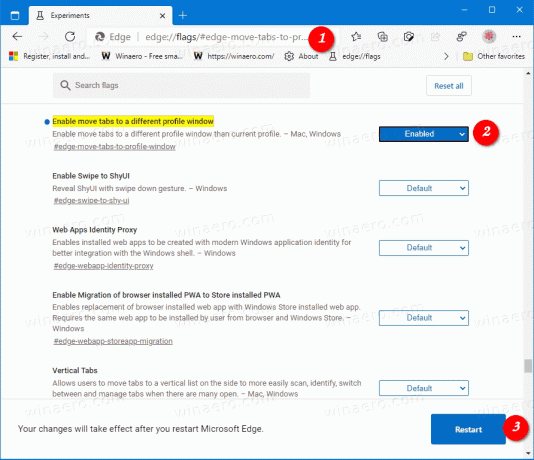
- Kui küsitakse, käivitage brauser uuesti.
Sa oled valmis! Siit saate teada, kuidas kasutada lubatud funktsiooni.
Vahekaardi teisaldamine Microsoft Edge'i teisele profiilile
- Avage Microsoft Edge.
- Avage kõik profiilid, mille vahel soovite vahekaarti teisaldada.
- Paremklõpsake vahekaarti, mille soovite teisele profiilile teisaldada.
- Valige Teisalda vahekaart asukohta
aken .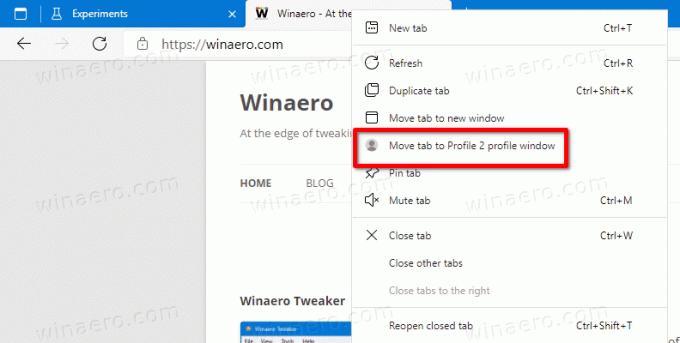
Sa oled valmis.


